Τα Chromebook αποτελούν αγαπημένη επιλογή πολλών χρηστών, κυρίως λόγω της απλότητάς τους. Ωστόσο, οι δυνατότητές τους είναι λίγο περιορισμένες. Δεν υποστηρίζουν όλες οι υπηρεσίες βίντεο κλήσεων το Chrome OS. Το Google Duo, όμως, λειτουργεί πολύ καλά στα Chromebook. Δείτε περισσότερα παρακάτω.
Δείτε επίσης: Android: Πως να μοιραστείτε την οθόνη σας με το Goοgle Duo
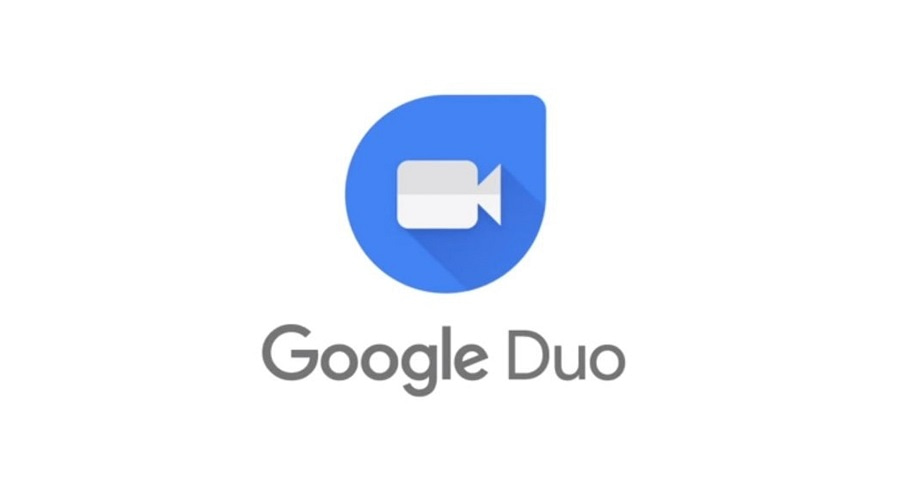
Η Google έχει δύο υπηρεσίες βίντεο κλήσεων: Meet και Duo. Το Google Meet χρησιμοποιείται κυρίως για τηλεδιασκέψεις που σχετίζονται με την εργασία, ενώ το Duo προορίζεται για προσωπική χρήση. Και τα δύο λειτουργούν καλά στα Chromebook, αλλά εδώ θα μιλήσουμε για το Google Duo.
Υπάρχουν δύο τρόποι με τους οποίους μπορείτε να χρησιμοποιήσετε το Google Duo σε ένα Chromebook. Μπορείτε απλά να χρησιμοποιήσετε το site duo.google.com στο πρόγραμμα περιήγησης Chrome ή την Android εφαρμογή Google Duo.
Google Duo στο διαδίκτυο
Η χρήση του Google Duo στο διαδίκτυο είναι η ευκολότερη μέθοδος χρήσης της υπηρεσίας σε Chromebook. Το μόνο που χρειάζεστε είναι ένα πρόγραμμα περιήγησης, το οποίο μπορείτε να βρείτε εύκολα σε ένα Chromebook.
Δείτε επίσης: Quick phrases: Η λειτουργία που θα αντικαταστήσει το «Hey, Google»
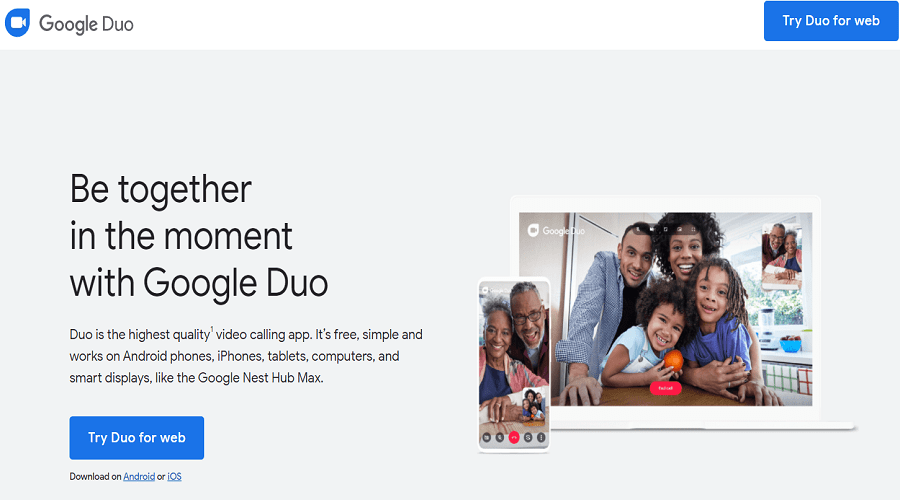
Ουσιαστικά, το μόνο που πρέπει να κάνετε είναι να επισκεφτείτε το site duo.google.com και να συνδεθείτε στο λογαριασμό σας. Θα χρειαστείτε το τηλέφωνό σας για να επαληθεύσετε τον αριθμό τηλεφώνου σας.
Αφού συνδεθείτε θα μπορείτε να χρησιμοποιήσετε το Google Duo στο Chromebook σας για να επικοινωνήσετε με τους γνωστούς σας.
Google Android app
Πολλά Chromebook έχουν πρόσβαση στο Google Play Store. Επομένως, αν δεν θέλετε να χρησιμοποιήσετε το διαδίκτυο και προτιμάτε την εμπειρία εφαρμογής, μπορείτε να κατεβάσετε το Google Duo app που λειτουργεί σε smartphone και tablet Android.
- Ανοίξτε το Google Play Store από το app drawer.
- Ψάξτε το “Google Duo” και κάντε κλικ στο “Εγκατάσταση“.
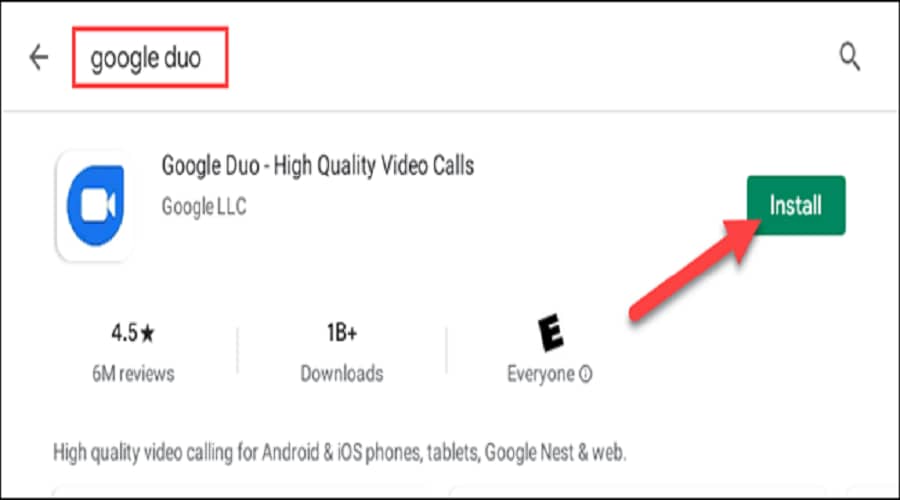
- Μόλις ολοκληρωθεί η εγκατάσταση, κάντε κλικ στο “Άνοιγμα“.
- Πριν προχωρήσετε, θα σας ζητηθεί να παραχωρήσετε στο Duo μερικά δικαιώματα. Αυτά περιλαμβάνουν: πρόσβαση στις επαφές, λήψη φωτογραφιών και εγγραφή βίντεο, εγγραφή ήχου.
- Κάντε κλικ στο “Να επιτρέπεται“.
- Θα συνδεθείτε αυτόματα με το Google account που σχετίζεται με το προφίλ σας στο Chromebook (εμφανίζεται στο κάτω μέρος της οθόνης). Αν αυτός είναι ο λογαριασμός που θέλετε να χρησιμοποιήσετε, τελειώσατε!
- Ωστόσο, εάν δεν θέλετε να χρησιμοποιήσετε αυτό το account με το Duo, μπορείτε να αποσυνδεθείτε από τις ρυθμίσεις. Κάντε κλικ στο εικονίδιο μενού με τρεις τελείες στη γραμμή αναζήτησης και επιλέξτε “Ρυθμίσεις“.
- Από εκεί, επιλέξτε “Λογαριασμός” από το επάνω μέρος των Ρυθμίσεων.
- Κάντε κλικ στην επιλογή “Έξοδος από το Duo σε αυτήν τη συσκευή“.
- Επιβεβαιώστε ότι θέλετε να αποσυνδεθείτε κάνοντας κλικ στο κουμπί “Έξοδος“, στο pop-up μήνυμα.
- Μετά από αυτό, θα ερωτηθείτε αν θέλετε να συνδεθείτε ξανά με τον ίδιο λογαριασμό Google. Κάντε κλικ στο “Παράλειψη“.
- Τώρα, μπορείτε να εισαγάγετε τον αριθμό τηλεφώνου που σχετίζεται με το άλλο Google Duo account που θέλετε να χρησιμοποιήσετε και να κάνετε κλικ στο “Συμφωνώ“.
- Ένας κωδικός επαλήθευσης θα σταλεί σε αυτόν τον αριθμό τηλεφώνου. Γράψτε το στην εφαρμογή Duo στο Chromebook, για να συνεχίσετε.
- Μπορείτε να μεταβείτε στις Ρυθμίσεις> Λογαριασμός και να προσθέστε το Google account σας.
Δείτε επίσης: Google Calendar: Νέο feature δείχνει πόσο χρόνο αφιερώνετε σε meetings
Για να κάνετε μια κλήση με το Duo, χρησιμοποιήστε τη γραμμή αναζήτησης για να βρείτε επαφές ή γράψτε έναν αριθμό τηλεφώνου. Μπορείτε, επίσης, να κάνετε μια ομαδική κλήση, πατώντας την επιλογή “Δημιουργία ομάδας”.
Πηγή: How-to-geek
